SORACOM Air for セルラーを利用するデータ通信では、さまざまな要因でデータを送受信できなかったり、不安定になったりすることがあります。
ここでは、そのような場合に確認するポイントを説明します。
確認ポイント
SORACOM Air for セルラーを利用していて、安定してデータを送受信できない場合は、ステップ 1~3 の順番で状況を確認すると、データを送受信できない原因を推測できます。なお、診断機能を利用する と、これらのステップを簡単に確認できます。
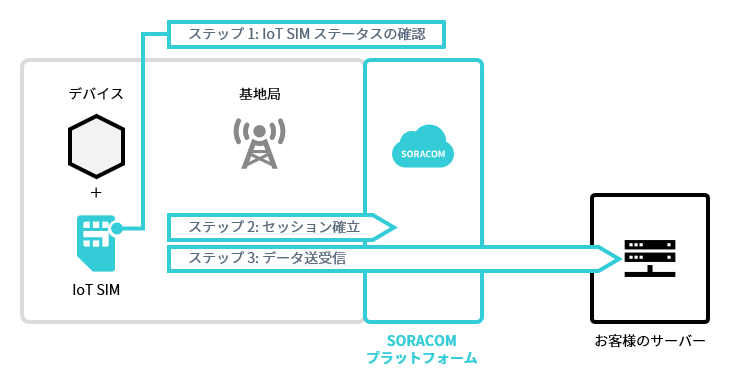

ステップ 1: IoT SIM のステータスを確認する
IoT SIM には、「使用中 (active)」「休止中 (inactive)」といったステータスを設定できます。IoT SIM が以下のステータスの場合のみ、データを送受信できます。
- 準備完了 (ready)
- 使用中 (active)
- 利用開始待ち (standby)
診断機能を利用した結果、以下のように に (ERROR) が表示されている場合は、IoT SIM のステータスに問題がある可能性があります。この場合は、IoT SIM のステータスを変更 してください。
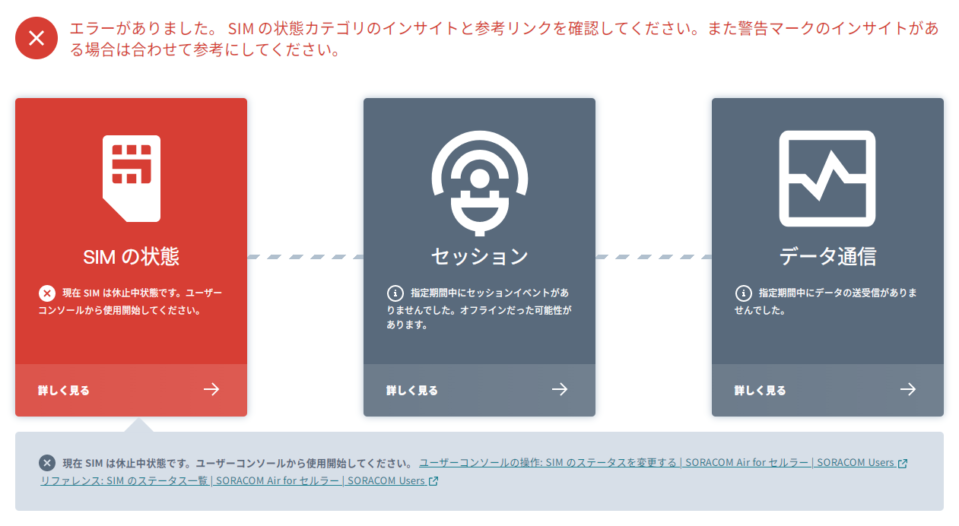

に問題が無い場合は、ステップ 2: セッションを確認する に進みます。
IoT SIM のステータスが自動的に変更されることがあります
- 「準備完了 (ready)」または「利用開始待ち (standby)」の IoT SIM は、ネットワーク登録の前後で自動的に「使用中 (active)」に変更されます。「使用中 (active)」に変更されると、サブスクリプションによっては基本料金が変わったり、手数料が発生したりします。なお、データ通信が終了しても自動的に元のステータスには戻りません。
- イベントハンドラーの設定や、有効期限の設定によっては、IoT SIM のステータスが自動的に変更されることがあります。詳しくは、以下のページを参照してください。
ユーザーコンソールでも確認できます
ユーザーコンソールで、IoT SIM のステータスを確認 することもできます。
ステップ 2: セッションを確認する
次に、セッション が「オンライン」であることを確認します。セッションが「オンライン」の場合のみ、データを送受信できます。
診断機能を利用した結果、以下のように に (ERROR) が表示されている場合は、セッション確立 を参照して、セッションを確立してください。
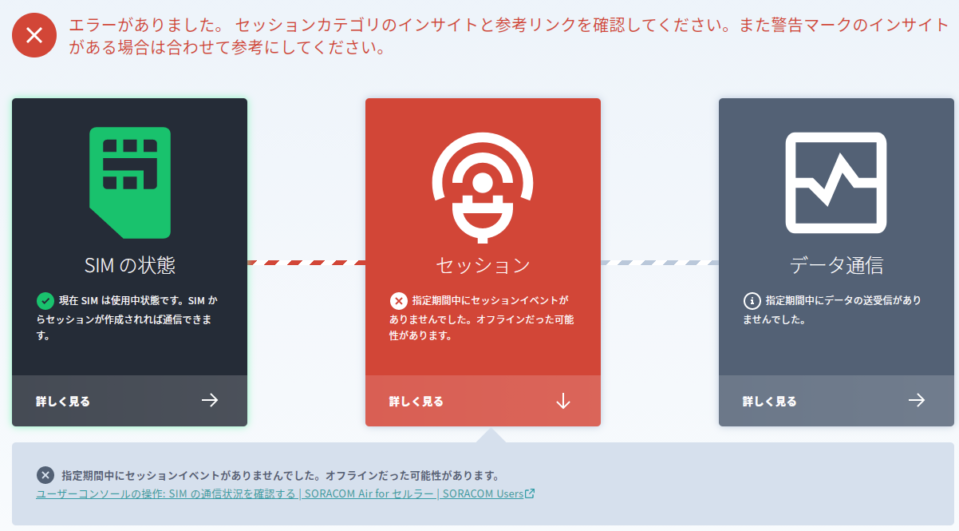

に問題が無い場合は、ステップ 3: データを送受信する に進みます。
ユーザーコンソールでも確認できます
ユーザーコンソールで、IoT SIM のセッションの状態を確認 することもできます。
セッション確立
セッションを確立して、データ送受信ができる状態にするステップです。通常、デバイスによって以下のステップが自動的に行われ、セッションが確立されると、ユーザーコンソールに「オンライン」と表示されます。
ただし、以下のステップのいずれかで問題が発生すると「オフライン」と表示されます。
セッション確立のステップ:
デバイスは、ネットワーク登録 を行い、STEP 3: デバイスを設定する (APN 設定 / ローミング設定) で確認したアクセスポイント名 (APN) の設定に従って、セッション確立要求を通信キャリアに送信します。
通信キャリアは、セッション確立要求を SORACOM に転送します。
SORACOM は、デバイスに IP アドレスを割り当て、データ送受信に必要な情報 (IP アドレス、DNS サーバーアドレス) をデバイスに送信します。
ここまでのステップが終了すると、セッションが確立され、ユーザーコンソールに「オンライン」と表示され、データ送受信ができるようになります。
セッションが「オフライン」になる原因
以下のような場合は、セッションが確立していない状態になり、「オフライン」と表示されます。
データの送受信が終了するたびにセッションを切断するデバイスである
このようなデバイスでは「オフライン」と表示されることは、必ずしも問題ではありません。たとえば、SORACOM LTE-M Button シリーズ の場合は、データを送受信する短い時間にだけ「オンライン」に切り替わり、データの送受信が終わると「オフライン」に戻ります。データを送受信する時間が短いため、ユーザーコンソールでは「オフライン」のままに見えることがあります。この場合は、IoT SIM のセッション履歴を確認 して、通信すべきだった時間にセッションの作成履歴 (Created) があったことを確認してください。
アクセスポイント名 (APN) の設定に誤りがある
デバイスで利用する IoT SIM にあわせて APN を正しく設定していないと、セッションは確立できません。たとえば、plan-D と plan-DU の APN 設定は異なります。設定内容について詳しくは、ステップ 2: アクセスポイント名 (APN) を設定する を参照してください。
IoT SIM がセッション確立できないステータスになっている
IoT SIM のステータス が「休止中 (inactive)」や「利用中断中 (suspended)」などの場合は、セッションは確立できません。「使用中 (active)」に変更してください。
CHAP 認証のユーザー名とパスワードが一致しない
CHAP 認証を設定している場合はユーザー名およびパスワードが一致していないと、セッションは確立できません。CHAP 認証について詳しくは、CHAP 認証で任意のユーザー名とパスワードを利用する (SIM グループの CHAP 認証) を参照してください。
IMEI ロックを設定した IoT SIM をほかのデバイスで使用している
IMEI ロックでデバイスを紐づけた IoT SIM を、紐づけていないデバイスで使用している場合は、セッションは確立できません。IMEI ロックについて詳しくは、IoT SIM に IMEI ロックを設定する を参照してください。
有効期限を過ぎている
IoT SIM に設定した有効期限を過ぎている場合は、セッションは確立できません。有効期限について詳しくは、IoT SIM の有効期限とアクションを設定する を参照してください。
IoT SIM が VPG に所属している
IoT SIM やバーチャル SIM/Subscriber が VPG に所属している場合、データ通信ができるエリアが制限されます。詳しくは、IoT SIM やバーチャル SIM/Subscriber が VPG に所属している場合 を参照してください。
デバイスが一時的に不調だった
デバイスが一時的に不調だった可能性もあります。この原因が疑われる場合は、デバイスを再起動してください。
再起動をしてデータ送受信ができることが多い場合は、デバイスで一定期間通信ができなかったときに、デバイスを自動的に再起動する仕組みを実装することも検討してください。また、SMS を受信できるサブスクリプションを利用している場合は、セッションが「オフライン」でも SMS を送受信できる場合があるため、SMS 受信をトリガーに再起動する仕組みを実装することも考えられます。
無通信の状態が一定期間続いた
SORACOM には、無通信の状態が一定期間続くとセッションを切断する (オフラインにする) 仕様があります (タイムアウト)。詳しくは、FAQ: 無通信の状態が続くと通信が切れるのはなぜですか? を参照してください。
圏外や電波が弱い場所で利用している
サブスクリプションが対応する通信キャリアが所有する基地局の電波が受信できない場所では、セッションが確立できません。また、電波が弱い場所で利用している場合では、セッションが確立できないことがあります。電波が強い場所に移動してください。
通信キャリアや SORACOM で障害やメンテナンスがあった
通信キャリアや SORACOM で障害やメンテナンスがあった場合は、復旧までお待ちください。障害やメンテナンスの情報については、FAQ: メンテナンス情報や障害情報はどこで確認できますか? を参照してください。
ネットワーク登録に失敗している
ネットワーク登録 に失敗しているときは、セッションは確立できません。
ネットワーク登録
セッション確立 の前に「ネットワーク登録」が行われます。ネットワーク登録は、デバイスを 3G / 4G / 5G ネットワークに登録するステップです。このステップは、一般的にデバイスの電源を入れたときや、大きく移動したときに自動的に行われます。
ネットワーク登録のステップ:
デバイスは、周辺の基地局をスキャンして、どの通信キャリアの基地局が存在するかを確認します。
デバイスは、IoT SIM に記録されている情報を使って、3G / 4G / 5G ネットワークへの登録が許可されていることを確認します。
ここまでのステップが終了すると、自動的にネットワーク登録が行われます。ネットワーク登録が行われた後、セッションを確立 するプロセスが開始されします。
ネットワーク登録が成功したかどうかを確認するのは困難な場合があります
ネットワーク登録が成功したことは、以下の方法で確認できます。
- ネットワーク登録に成功すると、デバイスで通信キャリア名や信号強度が表示されます。ただし、これらの情報をデバイスで確認できるのは、スマートフォンなど一部のデバイスに限られます。
- SMS / USSD に対応するサブスクリプションでは、ネットワーク登録に成功すると、SORACOM または他社の SIM と、SMS / USSD を送受信できます。SMS / USSD を送受信する操作については、以下のページを参照してください。
ネットワーク登録に失敗する原因
以下のような場合は、ネットワーク登録に失敗します。
デバイス周辺に適切な基地局が存在しない、または電波強度が悪い
「適切な基地局」とは、サブスクリプションで利用できる通信キャリア (3G / 4G / 5G ネットワークへの登録が許可されている通信キャリア) が所有する基地局を指します。
電波強度が良い場所に移動するか、ほかの通信キャリアを利用するサブスクリプションの IoT SIM に交換してください。
IoT SIM のステータスが「利用中断中 (suspended)」である
IoT SIM のステータス が「利用中断中 (suspended)」の場合は、ネットワーク登録が許可されません。「使用中 (active)」に変更してください。
データローミング機能を有効化していない
サブスクリプションによっては、データローミング機能を有効化していないと、ネットワーク登録に失敗します。デバイスの設定で、データローミング機能を有効化してください。
- サブスクリプションごとのデータローミング機能の要否については、サブスクリプションの種類 の「データローミング設定」を参照してください。
- デバイスの設定について詳しくは、デバイスの製造元 / 販売元にお問い合わせください。
通信キャリアが提供する 3G / 4G / 5G ネットワークに障害が発生している
通信キャリアが提供する 3G / 4G / 5G ネットワークに障害が発生していると、ネットワーク登録に失敗することがあります。障害が解消するまでお待ちください。
デバイスに IoT SIM が正しく取り付けられていない
IoT SIM が正しく取り付けられていないと、3G / 4G / 5G ネットワークへの登録が許可されていることを確認できないため、ネットワーク登録に失敗します。たとえば、IoT SIM を裏表逆に指したり、マイクロサイズの SIM スロットにナノサイズの IoT SIM を取り付けたりしてもネットワーク登録に失敗します。IoT SIM の取り付け方について詳しくは、デバイスの製造元 / 販売元にお問い合わせください。
IoT SIM に問題がある
IoT SIM に問題があると、3G / 4G / 5G ネットワークへの登録が許可されていることを確認できないため、ネットワーク登録に失敗します。
ステップ 3: データを送受信する
デバイスとお客様のサーバーとの間で、データを送受信できることを確認するステップです。
デバイスと SORACOM の間のデータ送受信
診断機能を利用した結果、以下のように に (ERROR) が表示されている場合は、デバイスと SORACOM の間のデータ送受信に問題がある可能性があります。
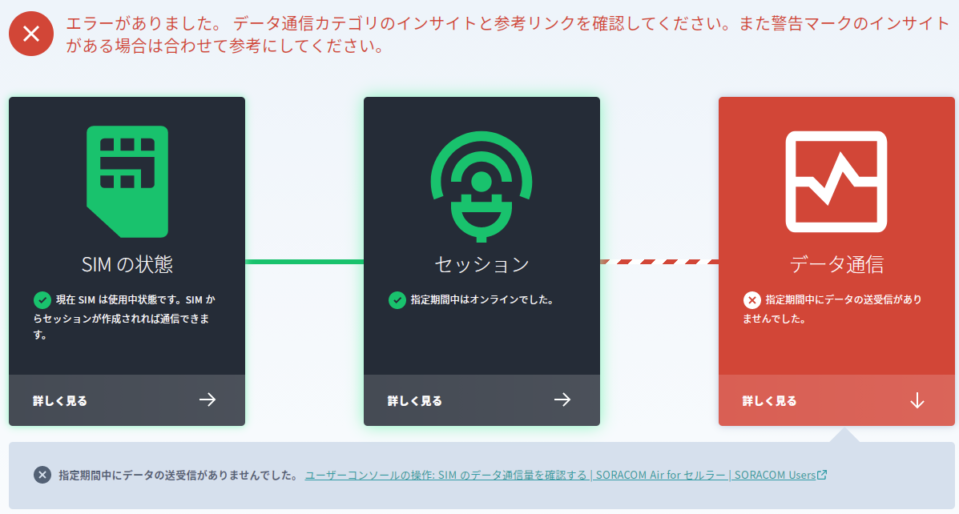

この場合は、以下の動作を確認してください。
- デバイスから SORACOM にデータを送信できることを確認するには、SORACOM の PING 応答サービス (
pong.soracom.io) を利用できます。 - SORACOM からデバイスへの疎通を確認するには、SORACOM から ping を送信します。詳しくは、デバイスへの疎通を確認する (ping 送信) を参照してください。
データ送受信に失敗する原因
以下のような場合は、お客様のサーバーとの間で、データ送受信に失敗します。
IoT SIM が VPG に所属している
IoT SIM やバーチャル SIM/Subscriber が VPG に所属している場合、データ通信ができるエリアが制限されます。詳しくは、IoT SIM やバーチャル SIM/Subscriber が VPG に所属している場合 を参照してください。
セッションが確立できていない
セッションの状態が「オフライン」の場合は、データは送受信できません。ステップ 2: セッションを確認する を参照してください。
デバイスによってセッションが破棄されている
SORACOM ではセッションを「オンライン」として保持している状態でも、デバイスの予期せぬ電源断や予期せぬ停止などが原因で、デバイスだけがセッションを破棄してしまうことがあります。この場合、ユーザーコンソールでの表示とは異なり、実際にはセッションが確立されていません (オフライン)。デバイスの電源断や停止、アプリケーションの異常終了などが発生していないことを確認してください。
データ送信先の URL に誤りがある
データ送信先の URL に誤りがあると、データは送信できません。URL を確認してください。
データ送信先のネットワーク設定に原因がある
データ送信先のネットワーク設定 (ルーティング設定や、ファイアウォール設定) が原因で、お客様のサーバーに IP パケットがデータ送受信できない場合があります。Peek を利用すると、SORACOM を通過する IP パケットをキャプチャして、トラフィックを確認できます。
SORACOM の設定が反映されていない
たとえば、IoT SIM を VPG に所属させたり、IoT SIM が利用する VPG を切り替えたりしたときは、設定を IoT SIM に反映するために IoT SIM のセッションを再確立 してください。
デバイスが一時的に不調だった
デバイスを再起動してください。デバイスで一定期間通信ができなかった場合に、デバイスを自動的に再起動する仕組みを実装することを検討してください。また、SMS を受信できるサブスクリプションを利用している場合は、オフラインでも SMS の送受信ができる場合があるため、SMS 受信をトリガーに再起動する仕組みを実装することも考えられます。
ユーザーコンソールでも確認できます
ユーザーコンソールで、デバイスと SORACOM の間のデータ通信量 (IoT SIM のデータ通信量) を確認することもできます。
SORACOM とお客様のサーバーの間のデータ送受信
診断機能を利用した結果、以下のように に「指定期間中にデータの送受信がありました。」と表示されている (データ送受信の履歴がある) にもかかわらず、お客様のサーバーと希望の通信ができていない場合は、アプリケーションレベルまたは SORACOM とお客様のサーバーの間のネットワークに問題がある可能性があります。
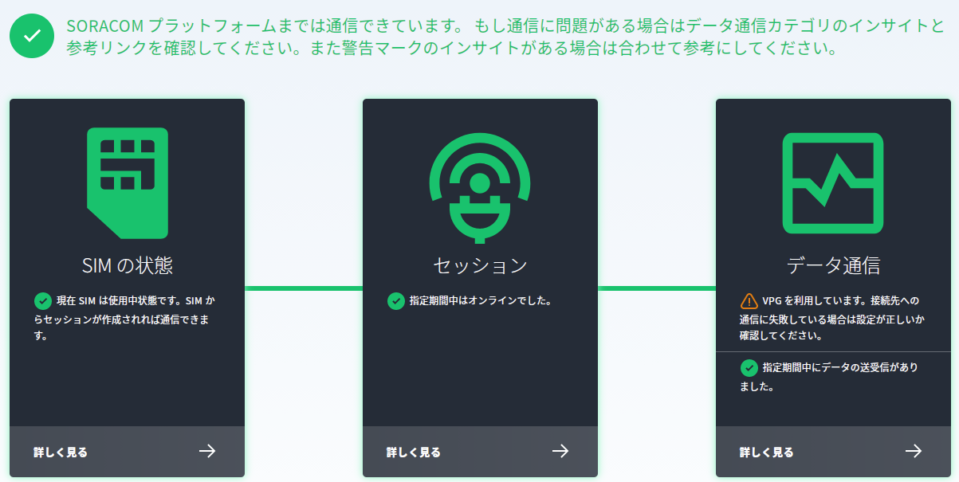

新規の接続に失敗する場合
この状況で推測される原因と対応方法は以下のとおりです。


| 考えられる要因 | 対応内容 |
|---|---|
| デバイスからのリクエストに誤りがある | デバイスのログやアプリケーションの実装・設定を確認する |
| SORACOM のアプリケーションの設定に誤りがある |
|
| SORACOM のアクセス制御で該当の通信を遮断している |
|
| 接続先サーバーのアプリケーションの実装・設定に誤りがある | サーバーのログやアプリケーションの実装・設定を確認する |
| 接続先サーバーのアクセス制御で該当の通信を遮断している | サーバーのアクセス制御設定を確認する |
既存の接続に失敗する場合
設定やデバイスの設置場所などに変更がないにも関わらず急に接続できなくなった場合は、デバイス / 通信キャリアの設備 / SORACOM / 接続先のサーバーいずれかのコンポーネントにおいて不具合が発生している可能性があります。
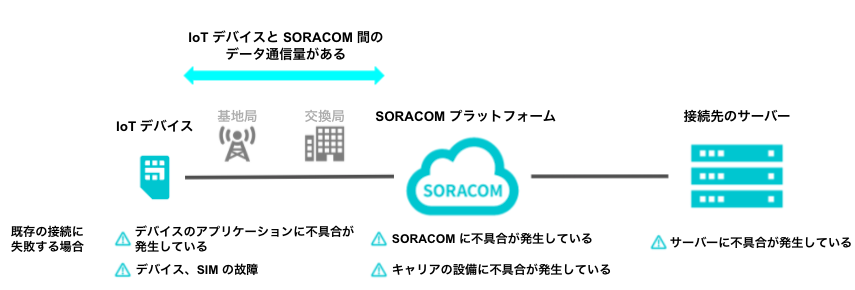

以下の点を確認してください。
- 各コンポーネントのログでエラーなどが出力されていないかを確認する
- SORACOM のサービス稼働状況、各地域の基地局障害・メンテナンス情報を確認する (FAQ: メンテナンス情報や障害情報はどこで確認できますか?)
- 可能であれば、IoT SIM とデバイスを交換して事象が改善するか確認する
- デバイスを再起動して事象が改善するか確認する
SORACOM Peek を利用したパケットキャプチャ
SORACOM とお客様のサーバーの間のデータ送受信が失敗していて、ログや設定情報から問題が特定できない場合は、SORACOM Peek を利用したパケットキャプチャを検討してください。詳しくは、IoT SIM のパケットをキャプチャする (Peek for SIM) を参照してください。
原因がわからない場合
セッションを確立できない (セッションが「オンライン」にならない) 原因や、データを送受信できない原因がわからない場合や、上記の情報で解決しなかった場合は、サポート提供範囲 を確認した上で、SORACOM サポート に問い合わせてください。
このページの内容に従って確認しても、さまざまな要因で安定してデータを送受信できないことがあります。その場合は、接続方法をデバイスの販売元に確認してください。SORACOM 認定デバイスや委託販売デバイスについては問い合わせ先が商品ページに記載されています。
